Mis on 3D-modelleerimine?

3D on 3-dimensiooni lühend. Uuri, kuidas 3D-modelleerimine aitab luua visuaalseid ja funktsionaalseid mudeleid igas valdkonnas.
Rakenduses Microsoft Visio 2007 otseteeklahvide kasutamine kujunditega töötamiseks, levinud käskude täitmiseks ja dialoogibokside avamiseks koos Visio tööriistaribadega aitab teil kiiresti ja lihtsalt luua tõhusaid diagramme.
Kui kasutate neid käepäraseid Visio 2007 otseteid, on diagrammide täiustamiseks ikoonide või kujunditega, nagu Visiole meeldib, töötamine palju kiiremini. See juhend näitab teile klaviatuuri kombinatsiooni ja ülesandeid, mida see teeb:
| Ctrl+A | Valige kõik kujundid |
| Ctrl+C | Kopeeri |
| Ctrl+D | Valitud kujundi duplikaat |
| Ctrl+G | Rühmitage valitud kujundid |
| Ctrl+H | Pöörake valitud kujundit horisontaalselt |
| Ctrl+J | Pöörake valitud kuju vertikaalselt |
| Ctrl+L | Pööra kuju vasakule |
| Ctrl+R | Pöörake kuju paremale |
| Ctrl+Shift+F | Tooge valitud kuju ettepoole |
| Ctrl+Shift+B | Saada valitud kuju tagaküljele |
| Ctrl+Shift+U | Tühistage kujundid |
| Ctrl+V | Kleebi |
| Ctrl+X | Lõika |
| F2 | Vahetada kuju teksti kasti ja kuju valik |
| F4 | Korrake viimast vormindamiskäsku uuel kujundil |
| F7 | Kontrollige praeguse joonise õigekirja |
Kui töötate rakendusega Visio 2007, leidke veidi aega tavaliste menüükäskude kiirklahvide meeldejätmiseks ja saate oma tööd otsustavalt kiirendada. Vaadake seda Visio kiirklahvide kombinatsioonide tabelit.
| Ctrl+N | Avage uus tühi joonis |
| Ctrl+O | Kuvage dialoogiboks Ava |
| Ctrl+S | Kuvage dialoogiboks Salvesta nimega |
| Ctrl+V | Kleebi |
| Ctrl+X | Lõika |
| Ctrl+Z | Võta tagasi |
| Ctrl+Y | Tee uuesti |
| Ctrl+F6 | Avatud jooniste vahel vahetamine |
| F6 | Liikuge läbi avatud šablooniakende ja tegumipaani |
| Alt+Tab | Lülitage töötavate programmide vahel |
| Ctrl+Shift+vasakklõps | Suurenda |
| Ctrl+Shift+paremklõps | Suumi välja |
| Ctrl+F1 | Lülitage tegumipaani kuva sisse ja välja |
Vaadake seda klaviatuuri otseteede kombinatsioonide loendit, et avada Visio 2007 konkreetsed dialoogiboksid, et saaksite kiiresti arvutiga suhelda ja soovitud toimingu lõpule viia.
| Ctrl+K | Kuva hüperlinkide dialoogiboks |
| Ctrl+O | Kuva Ava dialoogiboks |
| Ctrl+P | Kuva printimise dialoogiboks |
| F1 | Kuva spikripaan |
| F3 | Kuvage dialoogiboks Täitmine |
| Tõstuklahv+F3 | Dialoogiboks Kuva rida |
| F5 | Kuvage joonis täisekraanirežiimis |
| Tõstuklahv+F5 | Kuvage dialoogiboks Page Setup |
| Alt+F8 | Kuva makrode dialoogiboks |
| Alt+F9 | Kuva Snap and Glue dialoogiboks |
| F11 | Kuva teksti dialoogiboks |
| F12 või Alt+F2 | Kuvage dialoogiboks Salvesta kui |
| Ctrl+F4 | Sulgege aktiivne fail |
| Ctrl+F2 | Prindi eelvaade |
Kui avate Visio 2007, kuvatakse automaatselt kaks tööriistariba (standardne ja vormindamine), kuid on olemas kümmekond tööriistariba, mida saate programmiga töötades hõlpsasti peita ja kuvada. Saate säästa aega, kui kasutate rakenduses Visio 2007 töötamiseks järgmisi tööriistaribasid (lihtsalt nupul klõpsamine on lihtsam kui menüükäsu valimine).
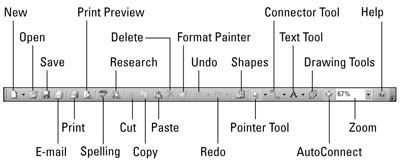
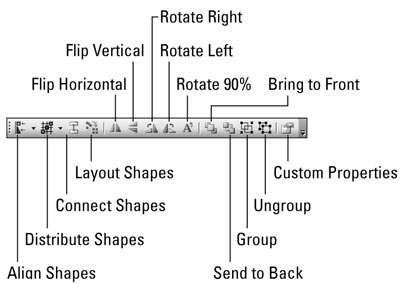
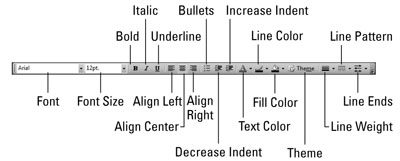
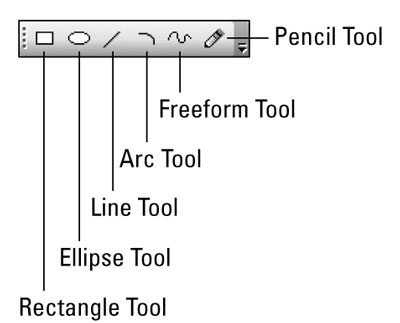
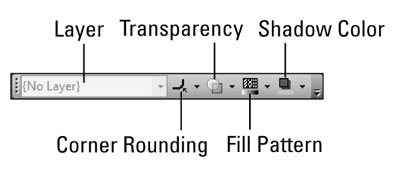
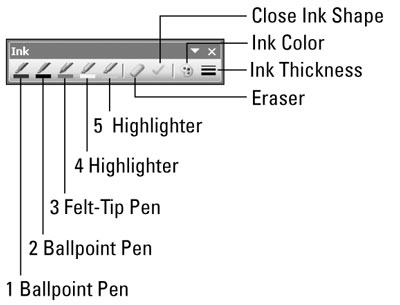
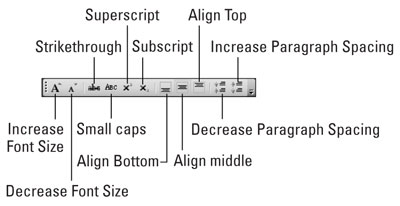
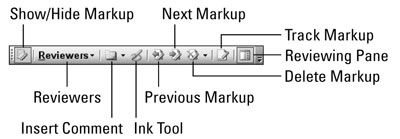
3D on 3-dimensiooni lühend. Uuri, kuidas 3D-modelleerimine aitab luua visuaalseid ja funktsionaalseid mudeleid igas valdkonnas.
Lõikepilt on eeljoonistatud üldine kunstiteos ja Microsoft pakub oma Office'i toodetega tasuta palju lõikepildifaile. Saate sisestada oma PowerPointi slaidipaigutusse lõikepilte. Lihtsaim viis lõikepildi sisestamiseks on kasutada slaidipaigutamisel üht kohatäitjat: kuvage lõikepilte sisaldav slaid […]
Täitevärv (mida nimetatakse ka varjutamiseks) on värv või muster, mis täidab ühe või mitme Exceli töölehe lahtri tausta. Varjutuse rakendamine võib aidata lugejal kogu lehel teavet jälgida ning lisada töölehel värvi ja visuaalset huvi. Teatud tüüpi tabelites, näiteks tšekiraamatute registris, […]
Kõige lihtsamal tasandil ACTi peamine eesmärk! on koht, kuhu salvestada kõik kontaktid, kellega igapäevaselt suhtlete. Saate kõiki oma kontakte lisada ja muuta kontaktandmete aknas, kuna see sisaldab kogu teavet, mis puudutab ühte konkreetset kirjet ja […]
Kasutage seda petulehte, et otse Discordi kasutama hakata. Avastage kasulikke Discordi roboteid, rakendusi, mida saate integreerida, ja näpunäiteid külaliste intervjueerimiseks.
OpenOffice.org kontorikomplektis on palju tööriistu, mis muudavad tööelu lihtsamaks. Kui töötate saidil OpenOffice.org, tutvuge funktsioonide tööriistariba (mis näeb kõigis rakendustes üsna ühesugune välja) ja peamiste tööriistariba nuppudega, et saada abi põhikäskudega enamiku toimingute jaoks.
Alan Turingi Bombe masin ei olnud tehisintellekti (AI) vorm. Tegelikult pole see isegi päris arvuti. See purustas Enigma krüptograafilised sõnumid ja see on kõik. Siiski pakkus see Turingile mõtlemisainet, mis viis lõpuks artiklini "Arvutusmasinad ja intelligentsus". mille ta avaldas 1950. aastatel ja kirjeldab […]
Modulaarse süsteemi loomise võimalusel on olulisi eeliseid, eriti ettevõtluses. Üksikute komponentide eemaldamise ja asendamise võimalus hoiab kulud madalal, võimaldades samal ajal järk-järgult parandada nii kiirust kui ka tõhusust. Samas nagu enamiku asjadega, tasuta lõunasööki pole olemas. Von Neumanni arhitektuuri pakutav modulaarsus sisaldab mõningaid […]
Kui sa peaksid QuarkXPressi kohta välja valima kümme kergesti unustatavat, kuid ülikasulikku asja, siis järgmises loendis, hea lugeja, oleksid just need. Namaste. Rääkige oma kommertsprinteriga Kõik prindiprojektid algavad ja lõpevad printeriga. Seda seetõttu, et ainult printerid teavad oma piiranguid ja tuhandeid viise, kuidas projekt võib olla […]
Bitcoini kõige olulisem aspekt võib olla selle kontseptsioon. Bitcoini lõi arendaja Satoshi Nakamoto. Selle asemel, et püüda välja töötada täiesti uus makseviis, et kaotada viis, kuidas me kõik veebis asjade eest maksame, nägi Satoshi olemasolevates maksesüsteemides teatud probleeme ja soovis nendega tegeleda. Mõiste […]



